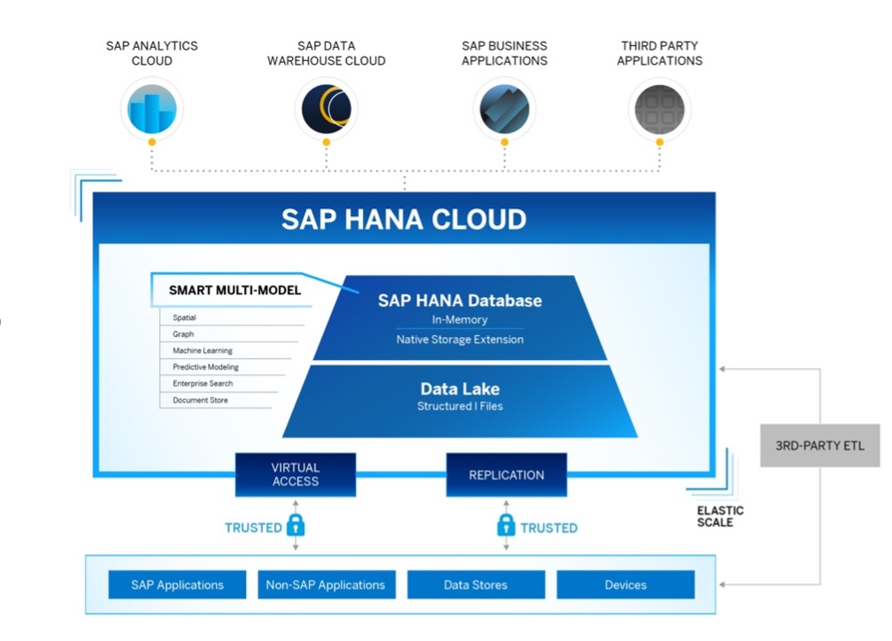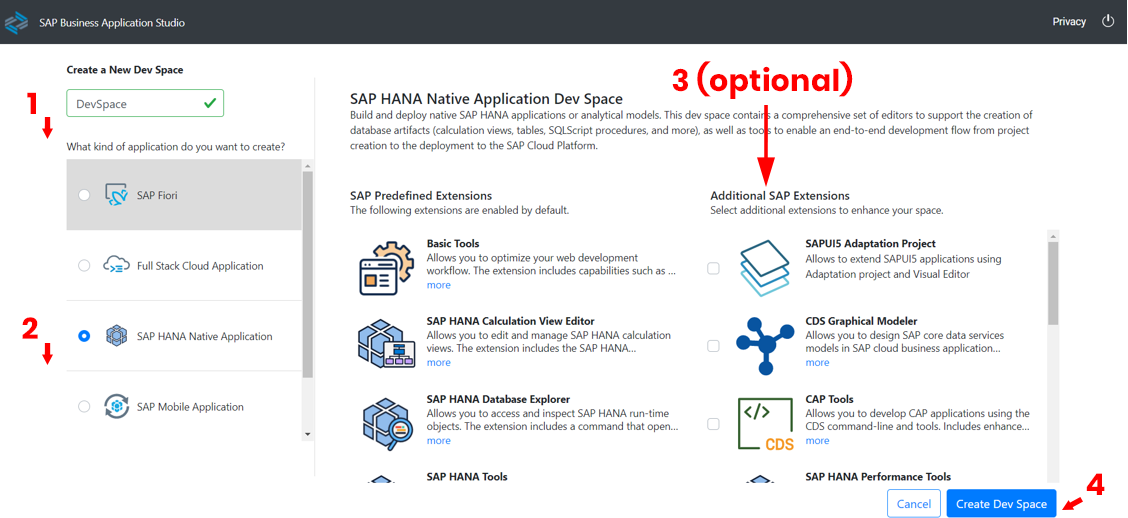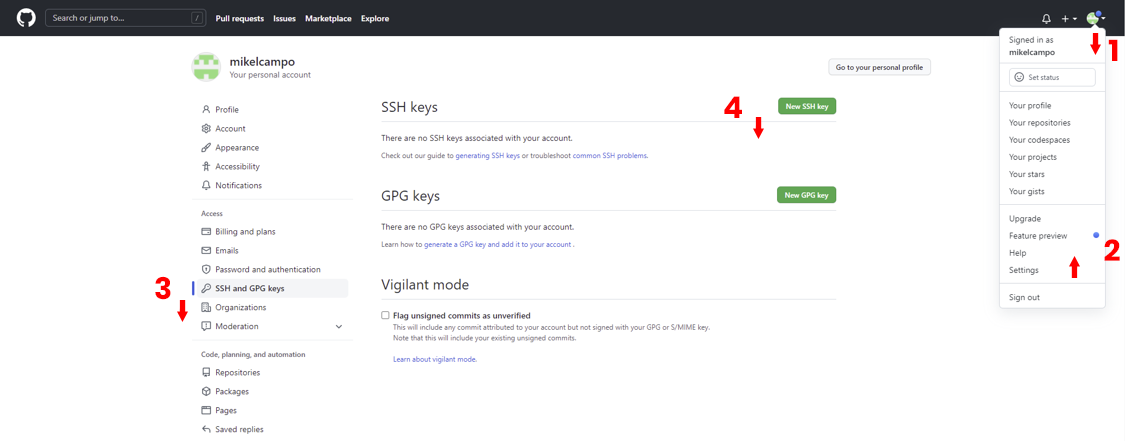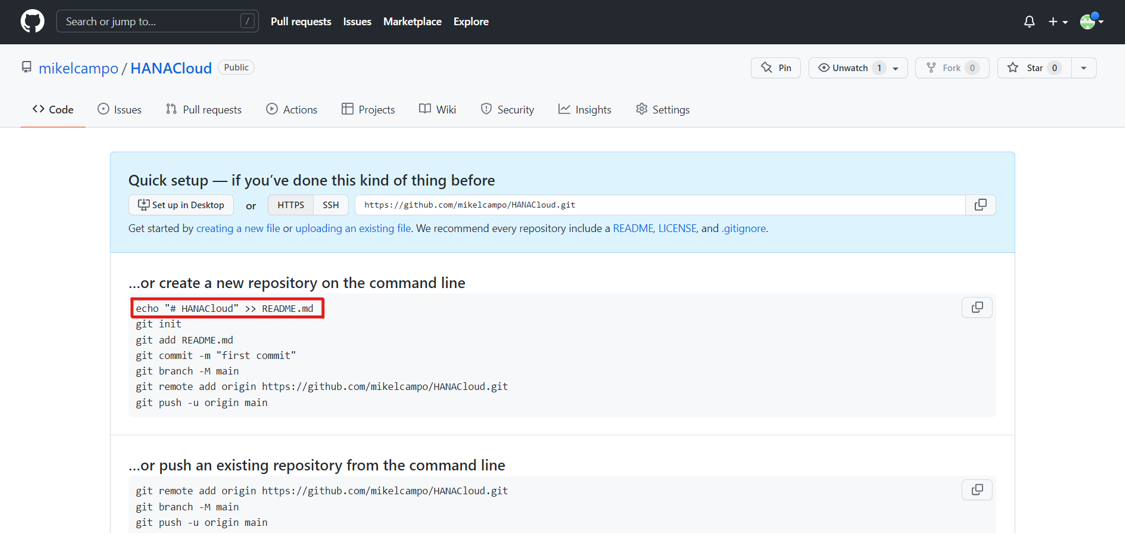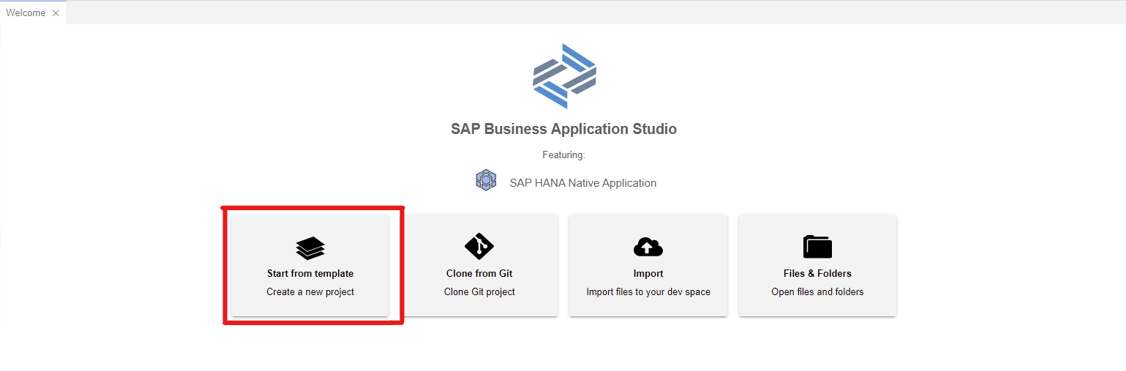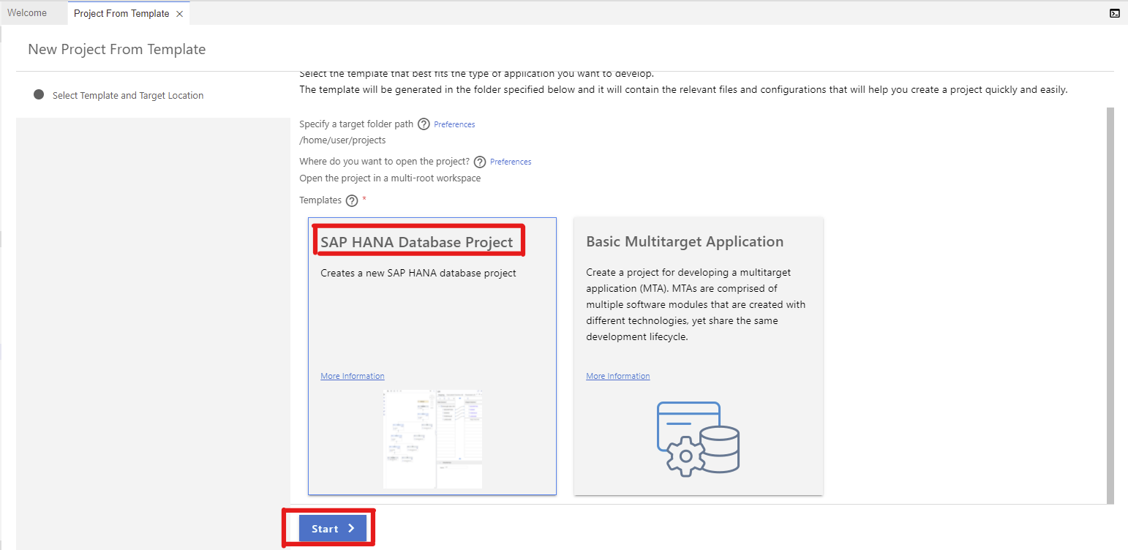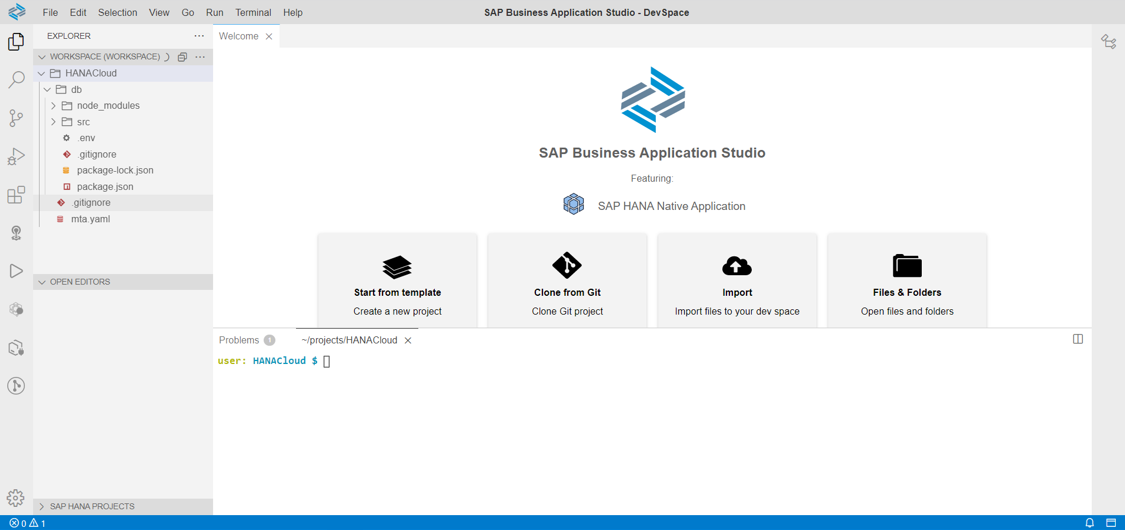Cada vez más organizaciones se dan cuenta del papel clave que desempeña el análisis de datos para mantener una ventaja competitiva y cumplir sus objetivos estratégicos. Pero a medida que crece el volumen de datos, aumenta la presión sobre los presupuestos y la necesidad de análisis en tiempo real para permitirla toma de decisiones basada en datos se vuelve cada vez más crucial, las soluciones de gestión de datos en las instalaciones luchan por hacer frente.
Para hacer frente a estos nuevos desafíos, las empresas adoptan cada vez más la gestión de datos en la nube para lograr una mayor agilidad empresarial.
Here’s where SAP HANA Cloud comes in. It’s a database-as-a-service that offers the power and performance of SAP HANA natively in the cloud, including all the functionality you’re used to.
A cloud-based data warehouse allows you to scale within a few clicks—no need for a major migration project. In addition, your enterprise can access low-latency, advanced analytics and machine learning as a service.
Si sus datos están almacenados en la nube, puede acceder a una amplia gama de servicios sin instalar nada en la infraestructura. Además, el análisis en dispositivos móviles es mucho más fácil ya que no es necesario utilizar una VPN o una red similar para garantizar una conexión segura.
Importantly, the SAP HANA Deployment Infrastructure (HDI) allows you to deploy database development artifacts to containers, it includes extended data storage (data lake), and provides a highly transactional, cost-efficient database—aspects which we’ll explore in this series of articles.
In this first article, we’ll look at the steps needed to set up an SAP HANA native application development space and project in SAP Business Application Studio.
1. Crear un espacio de desarrollo de SAP HANA y sincronizarlo con GitHub
1.1 Create a development space in SAP Business Application StudioCree un espacio de desarrollo en SAP Business Application Studio
The first step is to create a new development space in SAP Business Application Studio. For the purposes of this article, we have used a trial landscape.
Open SAP Business Application Studio, which is accessed through the SAP BTP Cockpit Trial Home page here: https://cockpit.hanatrial.ondemand.com/trial/#/home/trial
Once you are logged in, click the ‘Create Dev Space’ button and in the creation menu that will be automatically opened, first enter a name for the space, then select the ‘SAP HANA Native Application’ option, and if you don’t need to add any other extensions, click on ‘Create Dev Space’.
Tenga en cuenta que también es posible comenzar con otro tipo de aplicación y luego agregar SAP HANA como una extensión.
Cuando haga clic en el botón Crear, se abrirá una nueva ventana con todos los Dev Spaces que ha creado. Espere hasta que los estados cambien a “RUNNING” y haga clic en el nombre del espacio para abrirlo.
1.2 Vincule su cuenta de Github
The next step is to link your GitHub account to SAP BAS. To do that, go to Terminal > New Terminal and enter the following commands:
git config --global user.email "YOUR@EMAIL.com"
git config --global user.name "GITUSERNAME"
1.3 Establecer conexión SSH a git
Siga el proceso para vincular ambas cuentas y obtenga su clave SSH escribiendo el siguiente comando en la terminal:
ssh-keygen -t ed25519 -C "YOUR@EMAIL.com"
El terminal le pedirá dos configuraciones adicionales. Simplemente presione Enter dos veces para dejarlos como predeterminados. Luego, copie la ubicación donde se almacenó la clave pública y, luego, ingrese el siguiente comando:
cat location
Copy the entire line—the whole string is the public key you have just created. Once the public key is in your clipboard, go to the GitHub web page (https://github.com/), click on your profile photo on the top right, click on the ‘Settings’ option and follow the steps shown below:
Cuando se abre el menú de creación de claves, debe ingresar un nombre, la clave obtenida desdeel Terminal y finalmente agregar la clave.
1.4 Crear un repositorio GitHub
Next, you need to create a GitHub repository. Click on your profile photo once again (as in the previous stage) then select the ‘Your repositories’ option and click the green button labelled ‘New’.
Enter the necessary information, set it up as public and click on ‘Create repository’. When you click to create the repository, a window like the one shown below will be opened. Make sure to save the first line as it will be needed in the next steps.
1.5. Crear un proyecto de base de datos de SAP HANA
To create a new SAP HANA Database Project, first go back to the SAP Business Application Studio and select the ‘Start from template’ option on the Welcome page. From here, select ‘SAP Hana Database Project’ and then click ‘Start’, as shown below:
For the next three steps, fill out the necessary information as directed, making sure to select SAP HANA Cloud in the third one. In the last step, fill out the requested information, enter your password, click on the login button at the end of the password row.
Leave the options below as default and click ‘Finish’. When the creation operation finishes, it should show something like the following:
El último paso es establecer la conexión entre las dos instancias que creó y alinear los contenidos entre ambos sitios. Para hacer esto, simplemente ingrese los siguientes comandos en la terminal:
git init
Command reserved
git add .
git commit -m “commit”
git branch -M master
git remote add origin git@github.com:Your Repository Direction.git
git push -u origin master
Al seguir los pasos y las configuraciones descritas anteriormente, ahora debe comprender cómo crear un espacio y un proyecto SAP HANA en SAP Business Application Studio y conectarlo a un repositorio de GitHub a través de SSH. Esté atento a nuestro blog para la Parte 2, donde veremos cómo crear tablas, roles e importar datos.